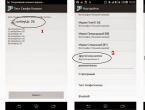Монопод для селфи не фотографирует на андроид. Как подключить селфи палку на Андроид — делаем ближе счастливые моменты. Проблемы при подключении и их решение
Понятие «селфи» совсем недавно вошло в нашу жизнь, но количество сторонников самофотографирования с помощью мобильных устройств растет усиленными темпами. Чтобы сделать это хобби более комфортным и безграничным, производители придумали отличное устройство под названием селфи-палка. Как подключить монопод к своему гаджету мы расскажем в этой статье.
Палка для селфи ― это штатив длиной 2 м, который имеет одну опору и оснащен специальным креплением для мобильного аппарата. Такая конструкция палки помогает делать фотографии в разных ракурсах, запечатлевая самые неожиданные моменты.
Моноподы изготавливаются двух видов ― беспроводные и проводные. В первом случае для соединения используется Bluetooth, а в другом ― специальный кабель с входом для подключения к телефону.
Все моноподы хоть и схожи между собой, но каждый из них имеет свои достоинства и недостатки, наличие которых определено стоимостью прибора. Более дешевые селфи-палки обладают большим весом и габаритами, у них нет кнопки для фотографирования. Дорогие модели оснащены удобной кнопкой на ручке штатива, благодаря чему не нужно настраивать таймер для фото.
Как подключить селфи палку к мобильному телефону
Перед началом использования селфи-палки, нужно заглянуть в инструкцию. В разных моделях процесс сборки и подключения может немного меняться.
Также перед подключением устройства нужно его зарядить. Длительность зарядки составляет около 60 минут, при этом индикатор подключения будет мигать красным цветом, пока уровень заряда не достигнет максимума.
Если у вас проводная модель монопода, для начала подсоедините провод одной стороной к моноподу, другой ― к аудио разъему телефона.
Теперь нужно настроить ваш телефон. Если ваша модель мобильного устройства поддерживает функцию перенастройки кнопок для фотографирования или же вы обладаете рут-правами, настроить подключение можно таким способом:
- Откройте на своем гаджете раздел «Камера».
- Произведите переход: «Далее» ― «Общие настройки» ― «Настойка громкости».
- Теперь, опираясь на функционал селфи-палки, можно отрегулировать громкость, масштабирование и режим совершения снимков.


Большинство смартфонов с лицензионной оболочкой Андроид автоматически подключаются к проводному моноподу, о чем свидетельствует появление на телефоне значка гарнитуры.
Если в такой способ произвести подключение не удается, а получать рут-права за счет лишения лицензии не хочется, можно скачать специальные приложения в Play Маркете.
- Camera FV-5 ― очень многофункциональная программа для фотографов-профессионалов. Чтобы адаптировать палку для селфи нужно зайти в «Настойки» ― «Затвор/фокус».


- SelfiShop Camera ― простая программа, которая занимает минимум места на смартфоне, но успешно помогает подключить монопод к мобильнику. Зайдя в пункт «Помощник подключения к моноподу», можно выбрать любую клавишу для снимка или задать параметры для всех кнопок по отдельности.


Как подключить беспроводную селфи палку к мобильному телефону
Подключить беспроводной монопод к смартфону намного проще:
- Включите селфи-палку, дождитесь загорания светового индикатора.
- Активируйте Bluetooth на гаджете.
- Через «Поиск устройств» найдите свою модель монопода и подключитесь.
- Также можете сменить название селфи-палки, для удобности выбора своего устройства.


Selfie-stick ― это, безусловно, очень полезная вещь для поклонников искусства фотографии. Подключайте это устройство к своему смартфону и делайте самые эксклюзивные фото.
И даже прочтены комментарии к ней — всё равно бесполезно. Мало того, с телефоном друга этот же монопод выполняет все свои функции вообще без проблем и танцев с бубном!
Ну что же, такое бывает, и причины могут быть очень разными. Примеры, которые приходят на ум в первую очередь:
- версия Android ниже 4.2.2, или версия iOS ниже 5.0
- на вашем телефоне стоит Blackberry OS / Windows / Symbian / и т.п.
- производитель телефона «постарался» и вырезал из прошивки вашей модели нужный триггер (или вообще его не дописал)
И что теперь? Собирать деньги на новый телефон, а селфи-монопод пока передарить? Но вы ведь не хотите возвращаться к фоткам с вытянутой рукой в кадре! Или искать общественный туалет, чтобы снять себя в зеркале! Ещё хуже — отдавать телефон случайному прохожему!
Итак, какими способами можно сделать селфи при помощи монопода, даже если ваша селфи-палка не работает?
1. Селфи при помощи таймера.
Да, а почему бы и нет? Самый простой способ, ведь большинство штатных приложений «Камера» уже обладают этой функцией.
Камера -> Настройки -> Таймер -> выбор периода ожидания.
Минус — для каждого дубля придётся подтягивать телефон к себе, и запускать таймер заново.

Плюс — не нужно устанавливать никаких дополнительных приложений.
2. Селфи при помощи серийной съемки
Это чуть более продвинутый способ, позволяющий сделать подряд несколько кадров, чтобы затем выбрать самые удачные. Из минусов — то, что несколько первых и последних кадров выбрасываются по умолчанию, в памяти телефона должно быть достаточно свободного места, и после съемки придётся затрачивать какое-то время на сортировку. Однако есть и плюсы — за одну сессию можно снять сразу несколько ракурсов и поэкспериментировать с компоновкой кадров, не теряя времени каждый раз на выставление таймера.
Штатное приложение «Камера» нам в этом не особо поможет. Да, многие из них умеют делать серийную съемку, однако для этого нужно удерживать кнопку спуска затвора. То есть для нас это не решение, так как именно затвор то мы и не можем спустить из-за неработающей палки.
Потому чтобы сделать селфи серийной съемкой на расстоянии вытянутой палки, мы используем отдельные приложения. В первую очередь тут помогут те, которые работают с интервальной съемкой для последующей склейки в таймлапс.
Например, для этого можно использовать Lapse It .
После запуска выбираем New capture:

 …и с каким интервалом.
…и с каким интервалом.
Жмём Capture и останавливаем, когда нафоткаем достаточно.
Дальше придётся немного пошаманить, так как приложение всё же создано для таймлапса, потому оно будет пытаться слепить снимки в видеоряд, в то время как нам нужны сами «сырые» фото.
Для этого открываем любой файл-менеджер, например, Total Commander
, и находим папку LapseIt (путь может иметь следующий вид: …/storage/emulated/0/LapseIt), в которой каждая сессия будет аккуратно уложена в отдельный каталог.

Небольшим недостатком именно этого приложения будет то, что максимальный размер фото соответствует full hd, то есть 1920х1080. С другой стороны, для выгрузки в соцсети такого разрешения будет достаточно с запасом.
3. Селфи при помощи свиста
Что может быть проще, чем просто свистнуть перед тем, как сделать фото? Пусть этот способ не смущает тех, у кого свистеть получается плоховато. Приложение Whistle Camera предлагает широкий диапазон настроек чувствительности микрофона, так что не нужно будет таскать с собой паровозный гудок. В конце концов, рядом с моноподом не сложно носить и небольшой свисток.
Также не стоит волноваться о том, что получится глуповатое фото — приложение спускает затвор с небольшой задержкой, потому у вас будет время сделать правильное выражение лица.

В целом программка выполнена в минималистическом стиле, но есть всё необходимое — переключение режимов фото/видео, смена камер, вспышка, переход в галерею, таймер и настройки.

4. Селфи при помощи голосовых команд
Развивая тему свиста, возникает вопрос — а почему бы не сказать словами то, что вы хотите от своего смартфона? Главная прелесть такого решения в том, что вовсе не обязательно искать какие-то приложения под эту задачу. Если на смартфоне хотя бы стоит Android Jelly Bean, то ваш штатный Google Now как раз и создан для превращения телефона в собеседника!
Для запуска камеры достаточно сказать при запущенном Google Now: «Включить камеру!». А для съемки фото можно использовать команды «take a photo» (снять фото) или «take a picture» (сделать снимок). Или ещё попробуйте «capture a photo» / «capture a picture».

Правда, во время тестирования этого способа на некоторых телефонах с Androin 4.2.2. мы застопорились на штатном приложении Камера. Само оно по голосовой команде запускалось, но делать снимок без касания отказывалось. Если это ваш случай — идём дальше.
5. Селфи при помощи жестов
Для iOS существует приложение CamMe , которое распознает руку, сжатую в кулак, и делает снимок через 2-3 секунды после этого. Жаль, разработчики не удосужились написать аналог для Android. Однако уже давно существует приложение, которое изначально было создано для съемки фото во время езды за рулём. Предполагается, что телефон при этом должен быть зафиксирован присоской к лобовому стеклу.
В отличие от CamMe, Drive Cam реагирует не на кулак, а на более дружелюбный жест — быстрые взмахи ладонью из стороны в сторону. Иногда получается не с первой попытки, да и махать, честно говоря, приходится рядом с датчиками приближения. Но в целом концепция работает, так что теперь предстоит всего лишь отправиться в PlayMarket на поиски более удачного решения, реагирующего на ваши жесты на большей дистанции.

6. Селфи при помощи встряхивания
Если с жестами только что упомянутое Drive Cam работает так себе, то нам пригодится другая возможность приложения, о которой разработчики почему-то скромно умалчивают. Собственно, о её существовании мы узнали совершенно случайно, просто зайдя в настройки из любопытства.
Эта программка, оказывается, умеет использовать в качестве триггера для спуска затвора ещё и сигналы гироскопа. Так что для владельцев Android-устройств открывается возможность делать селфи просто встряхнув телефон! А если этот смартфон зафиксирован в держателе селфи-палки, то встряхнуть его будет совсем не сложно.

7. Селфи при помощи улыбки
Если свистеть, махать руками, палками или показывать кулаки не всегда бывает уместно, то сияющая улыбка на фото уж точно не будет лишней. Потому девелопер Atef Haouari создала простую программку, которая распознает лица, и, как только это лицо начинает улыбаться, делает снимок. Интерфейс SmileCam минималистичен на сколько это возможно — видоискатель, кнопка смены камеры, переход в галерею и ползунок «силы улыбки». Да-да, вы сами задаете, на сколько широко нужно улыбаться, чтобы камера сделала снимок.

Во время тестов приложение SmileCam показало себя отлично, так что программа более чем достойна внимания.
Вместо заключения хотелось бы подчеркнуть, что все приведенные в данной статье конкретные приложения — это лишь примеры. Под каждый из описанных способов съемки в недрах Google Play наверняка можно найти и другие программы. Возможно, даже более удобные и мультифункциональные.
Эта статья была полезной? Не стесняйтесь делать лайк или репостить в соцсетях. Это главный стимул проводить новые тесты и писать новые обзоры!
Подписывайтесь чтобы не пропускать самые свежие новости + советы!
Палки для селфи – главный новый вид аксессуаров, вошедший в моду вслед за внешними батареями. Они могут быть универсальными или предназначенными для конкретных моделей и операционных систем, а также использовать разные виды подключения. В любом случае, задача такой палки – позволить её владельцу сфотографировать себя с расстояния до 1 м, а то и более.
Кроме механического держателя для телефона, в состав селфи-стика входит система связи между смартфоном и его владельцем. Чтобы не настраивать таймер, а полностью контролировать процесс съёмки, изготовители палок придумали два типа соединения:
- Беспроводное. Палка-монопод выступает в роли держателя, к ней прилагается пульт управления, который соединяется со смартфоном по Bluetooth.
- Проводное. Кнопка спуска находится на рукоятке селфи-стика, а на другом конце находится стандартный провод со штекером 3.5 (как для наушников или гарнитуры). Такая палка действительно распознаётся системой как гарнитура с пультом, благодаря чему с её помощью можно управлять камерой.
Если с Bluetooth-подключением разобраться просто, то проводное порой вызывает вопросы. В общем случае оно делается так:
- Закрепляете смартфон в держателе на конце палки.
- Вставляете штекер на проводе в гнездо для гарнитуры.
- Проверяете, реагирует ли камера на нажатие кнопки.
- Если при нажатии кнопки камера делает снимок, то переключитесь в режим фронтальной камеры и делайте селфи привычным образом.
- Если камера не реагирует, то зайдите в настройки камеры, нажав кнопку Меню (обычно она выглядит как столбик или ряд из трёх точек в углу экрана). В меню выберите пункт «Настройки», в нём – «Общие настройки», в нём найдите параметры клавиш громкости и активируйте функцию снимка по нажатию клавиши.
Не все стандартные приложения камеры поддерживают управление клавишами громкости (в частности, это отмечают владельцы телефонов LG). В этом случае вас может спасти стороннее приложение, в котором клавиши поддерживаются изначально.
Производители и продавцы селфи-стиков рекомендуют приложение Camera360 Ultimate , в котором функция управления клавишами громкости присутствует изначально. К тому же у этой программы есть ряд других достоинств – встроенные фильтры, редактор, богатые настройки, сохранение геометок и других метаданных и так далее. Однако пользователи отмечают, что программа порой не распознаёт селфи-палки.

Среди других приложений для работы со стиком можно выделить SelfiShop Camera (
Мода на селфи, ввела в нашу жизнь совершенно новые приспособления, которые упрощают весь процесс фотографирования, и именно поэтому многие задаются вопросу как подключить селфи палку к телефону Андроид. Селфи палка может подключаться к телефону двумя способами: с помощью Bluetooth или провода , который подключается чаще всего в разъем наушников.
Типы механизма. Штатив
Читайте дальше, когда мы помогаем выправить ситуацию и вернуть вас к съемке с расширенным охватом. Поскольку производители, большие и малые, извиваются с помощью самоубийств в рекордных количествах, чтобы удовлетворить всплеск популярности, не удивительно, что документация, которая поставляется с ними, отсутствует или отсутствует; не удивляйтесь, если вы купите его, и он вообще не содержит никаких инструкций.
Ваша ручка-самоучка не сломана, а ваш сотовый телефон не плохо себя ведет. Оба они, по сути, делают именно то, что они должны делать. Давайте сломаем то, что происходит, и как вы можете это исправить, поэтому и ваш телефон, и ваша жена могут жить в гармонии самоубийства.
А что делать, если не получается подключить монопод? Или он просто не работает? Не паникуйте заранее, ведь решение может быть предельно простым !
Как подключить селфи палку через Блютуз
Remote shutter – это специальный пульт, который может взаимодействовать с телефоном с помощью Bluetooth. Он и подходит для обычного Bluetooth монопода . Он помогает управлять устройством на определенном расстоянии. В таком случае вы можете получать прекрасные снимки нажимая всего одну кнопку. Если не подключить этот маленький аксессуар, то monopod вообще не будет работать.
Как связывать себя с вашим телефоном
Во-первых, палочки-самоубийцы бывают двух сортов. Кнопка на палке посылает беспроводной сигнал на устройство и фиксирует изображение. Другим способом интерфейса является разъем для наушников, который у вас есть. Почему гнездо для наушников управляет камерой?
Когда вы держите телефон в горизонтальном режиме, кнопка регулировки громкости заканчивается в верхнем правом углу устройства, и это довольно близкое приближение кнопки камеры на тонкой точке и съемка камеры. Таким образом, было вполне естественно, что владельцы самоубийств могли бы использовать весь этот механик для увеличения громкости, чтобы сделать простой, надежный и маломощный триггер для своих самоуправляемых палочек, просто пропустив кабель для наушников через палку, чтобы каждая кнопка нажимает на рукоятку ручки, передает сигнал громкости через провод к телефону.
Ни каких других проблем с Блютуз моноподом возникнуть по сути не может. Главное зарядить палку и пульт, а потом подключить их друг к другу, и тогда все получится. Как правило, настраивать такое подключение не нужно. Разобраться с пультом очень просто, достаточно выбрать ту кнопку, которая нужна для вашего устройства. Обычно их там две, одна предназначена для Android, а другая для IOS.
Так где же все это разваливается? Если вы застряли в такой ситуации, когда запасная камера на самом деле не запасается, как вы ее исправите? Прежде чем вы начнете загружать новое приложение, найдите момент, чтобы сначала просмотреть настройки своего устройства и дважды проверить, что вам нужно новое приложение. Возможно, вам просто нужно переключиться на настройку, и вы будете готовы использовать свою ручку самоубийства.
Металлические палочки обычно расширяемы, с одной рукояткой на одном конце и регулируемым зажимом на другом конце, чтобы удерживать телефон на месте. С появлением смартфонов эти объекты были изменены. Они поддерживают различные размеры смартфонов, телескопические, которые легче переносятся, и они помогают вам лучше управлять собой. В принципе, у вас длинная рука.
Видео инструкция - Подключаем селфи монопод через Bluetooth
Как подключить монопод к Андроиду через провод
В данном случае речь пойдет о сэлфи с проводом, который подключается в то гнездо, которое предназначено для наушников. Для работы такой селфи палки не нужен Remote Shutter , а все потому что устройство настраивается вручную. Но вот как раз по этой причине и возникает основная масса проблем. Есть такие специфичные устройства которые не распознают monopod, и камера просто не видит его.
Тип устройств, которые могут использоваться с самоуправляемыми палочками
У этих самоуправляющихся палочек есть другое приложение для камеры. В таких ружьях, где камера может быть прикреплена, есть винт. Вы можете снять держатель с ружья, а затем прикрепить к нему камеру. Если вы не можете удалить держатель телефона из ружья, вероятность того, что ваша ручка-самоучка не совместима с камерой. Когда вы присоединяете камеру к креплению камеры, убедитесь, что она подходит к ней должным образом, иначе вы можете повредить камеру.
Как выполнить подключение селфи-монопода через Bluetooth
Примечание. Если ваша ручка самооценки не сделана для камер, вы все равно можете поместить камеру в держатель телефона, она может работать, если ваша камера тонкая и маленькая. Но мы не рекомендуем это, потому что это может повредить вашу камеру. Вы можете попробовать это на свой страх и риск.
Для начала, после того как вы подключили палку к смартфону, но он не был им распознан , рекомендуется попробовать проверить плотность подключения провода в разъеме.

Предложение: Если вы используете камеру вместо мобильного телефона для того, чтобы взять себя в руки. Перед покупкой проверьте информацию о себе. Убедитесь, что он совместим с камерами, а также с смартфонами. Если вы покупаете на амазонке или на любом другом онлайн-сайте, вы можете связаться с продавцом или задать вопрос на странице продукта, чтобы убедиться, что он работает с камерами.
Палочки для самозащиты, которые сделаны только для мобильных телефонов, монтируются в конце палки. Этот держатель или держатель телефона можно выдвинуть для размещения смартфона. Вы можете расширить держатель телефона, чтобы он поместился в него. Существует два типа самоуправляемых палочек с различными типами держателей телефонов.
Также кнопки на камере вашего смартфона могут быть не подготовлены для работы с селфи палкой, и это тоже может стать причиной неработоспособности устройства. Если причина в них, то надо проделать небольшую работу, которая поможет их настроить.
- Для начала зайдите в режим камеры, после чего необходимо будет нажать на три точки, расположенные в углу экрана.
- Затем перейдите в настройки, которые как правило обозначены шестерёнкой. Там, нужно выбрать раздел с общими настройками.
- После нужно изменить параметры клавиш громкости, после чего сохранив результат, надо вернуться в камеру, для того чтобы убедиться, что настройка прошла успешно.
- Если после проделанной работы все еще не получилось подключить его, попробуйте еще раз, и убедитесь обязательно в том, что вы сохраняете свой результат.
- Если снова ничего не изменилось, то смотрите рекомендации ниже (обратите внимание на видео инструкцию).
Как настроить монопод Селфи палку Android - Видео инструкция
Убедитесь, что ваш телефон правильно установлен в крепление. Затем вытяните держатель телефона вертикально, пока ваш телефон не войдет в него. Эти самоубийства были популярны некоторое время назад, но были уменьшены в популярности благодаря новой разработке в дизайне самоуправляемых палочек, которые удобны и удобны в использовании, а также безопасны для телефонов. Мы больше не рекомендуем использовать эти типы самоуправляемых стержней, потому что по той же цене вы можете приобрести новейшую дизайнерскую ручку самоубийства, которая более компактна по размеру, имеет гораздо лучший внешний вид и безопасна для телефонов.
Есть смартфоны, в которых нет такой функции , которая помогла бы переназначить кнопки. Тогда лучшим выходом для вас будет скачать приложение для камеры. Таких сегодня сотни разновидностей, останется лишь подобрать подходящее. Такие приложения в основном настраивать не нужно, он начинает сам функционировать правильно. Но, в редких случаях, все же придется покопаться в настройках приложения, но там все куда проще. Play Market (Google Play) – это основной магазины, в котором можно найти нужные приложения.
Новые дизайн-самоуправляемые палочки: в этих ружьях вам просто нужно вытянуть держатель телефона вертикально, чтобы он подходил между верхней и нижней частью держателя телефона. После размещения смартфона между держателем телефона аккуратно отпустите его, пружина потянет обе части, чтобы надежно вписаться в ваш мобильный телефон.
Для обоих типов самоуправляемых стержней вы должны затянуть винт в основании держателя телефона, чтобы зафиксировать держатель телефона под определенным углом. Внимание: если вы используете телефон большого размера, вам может потребоваться снять крышку телефона перед установкой телефона на телефон, если ваш телефон неправильно установлен в держателе телефона.
Ну, а если и этот вариант вам не подходит, то причина скрыта в прошивке смартфона. Все дело в том, что в самых редких случаях, на смартфон не получается установить приложение . Тогда нужно будет перепрошить устройство. Но будьте осторожны, если устройство на гарантии, перепрошивка ее аннулирует.
Также, многие могут задавать кричащий вопрос: «не работает монопод для селфи на андроид, что делать?» он может не работать и в случае, если на вашем устройстве стоит его устаревшая версия. Это один из более распространенных случаев.
Затем подключите устройство, выполнив следующие шаги. Затем снова включите оба устройства, вы сможете их соединить. Если вы все еще не можете этого сделать, это означает, что оба устройства несовместимы. Прежде чем использовать эту проводную самоуправляемую вещь, нужно позаботиться о том, что вы должны изменить настройку кнопки громкости в настройках камеры камеры, чтобы делать снимки. Лучшее приложение для камеры для самоубийств: камера 360 - одно из лучших приложений для камер для эгоистов.
В-третьих: камера 360 имеет различные функции, такие как редактирование фотографий, чтобы улучшить ваш опыт самообслуживания. Подключите телефон или камеру к самоуправляемой ручке. Отрегулируйте угол используемого устройства, а затем затяните винт. Удлините палку до нужной длины.
Приложения для монопода на Андроид
Ниже вы сможете найти небольшой список самых функциональных и простых программ (приложений) для вашего телефона. Мы не будем расписывать о каждом приложение кучу информации, и скажем лишь то что все они реально крутые и очень простые в использовании! И их конечно представленные ниже приложения для селфи палки можно бесплатно скачать с Гугл Плей!
Установите таймер. Улыбайтесь и приготовьтесь к себе. Общие проблемы , с которыми сталкиваются самоубийцы и как их решить. Палочки сгибаются. Камера поворачивается вниз. Эта проблема возникает при использовании низкоуровневых самоуправляемых палочек. Теперь у хороших самоклеющихся палочек хорошего качества есть рифленый дизайн, чтобы предотвратить скручивание палки, чтобы он оставался в правильном положении при растяжении.
Выход из строя кнопки фотографирования монопода
Не забудьте взять с собой банк власти во время каникул, и все должно быть хорошо. Не удалось подключить устройства. Это не 100% -ный метод гарантии, но определенно стоит попробовать. Откуда вы можете купить палки хорошего качества. Вы должны провести некоторое исследование, прежде чем покупать палочки-самоубийцы в соответствии с вашими требованиями.
- SelfiShop Camera
- Camera FV-5
- The Cellfie
- Retrica

Также, выбирая селфи палку, посмотрите заранее его функциональные характеристики , он может быть просто не предназначен для устройств на Android. Есть варианты универсальные, есть те, которые предназначены только для Андроид, ну а есть специально созданные для IOS.
Помогает вам принимать идеальные эгоисты и видео без каких-либо беспокойств. Этот новый карманный наконечник для самозащиты защищает дорогие телефоны от повреждений из-за падения - защищает любой телефон со встроенным устойчивым к царапинам силиконовым креплением.
Карманный размер, легкий вес, компактный и идеальный для любого случая, и мы предлагаем лучшее качество . Никогда не пропустите ни одной возможности, чтобы привлечь к себе людей и видео. Идеально подходит для самостоятельного участия в вечеринках, отпусках и во время посещения друзей и родственников. Сложенные до небольших размеров, можно положить в карман или сумку, чтобы взять с собой повсюду.
Теперь вы знаете, как подключить селфи палку к телефону Android быстро и без лишних движений. И теперь можно прийти к заключаещему выводу, что причин неправильной работы селфи устройства может быть несколько, но при этом каждая обладает своим решением. Важно знать, что Remote Shutter не всегда есть в наличии комплекта. Если его все же не оказалось в вашей комплектации, не нужно поднимать панику . Он продается отдельно, а значит решение есть!
Почему селфи палка не фотографирует?
Пожизненная гарантия. Мы даем пожизненную гарантию, потому что мы уверены, что вы влюбитесь в эту «Ярость». Будьте уверены, что покупаете лучшее качество. Секрет создания людей, как ваши фотографии - Регулируемая голова на 270 градусов позволяет снимать фотографии и видео под любым углом.
Встроенная стойка для защиты от царапин держит телефон безопасно и надежно, предотвращая падение и экономия затрат на ремонт, что происходит с плохими качествами. Новая особенность дизайна делает эту самоуверенную палочку потрясающей «Лучшей палочкой для рук». Конструкция с желобчатым рисунком помогает предотвратить скручивание самоуверенных рук, когда вы занимаетесь самоуправлением вертикально.
Как подключить монопод палку для селфи к Android Если у вас телефон на базе системы Андроид: Cамсунг, LG, HTC, Sony, то скорее всего он работает на платформе Андроид. Вы купили монопод, но при первичной проверке на вашем телефоне смартфоне в стандартном приложении "Камера" bluetooth кнопка не работает. Почему? Потому что bluetooth кнопка не всегда работает в стандартном приложении "camera" на платформе Android . Но не спешите возвращать монопод продавцу и отказываться от удовольствия делать фото с помощью палки для селфи. Почему не реагирует кнопка на штатив?
Наша компания привержена 100% удовлетворенности клиентов. Все продукты проверяются один за другим перед упаковкой, таким образом уменьшая вероятность дефекта в продукте. Сильная конструкция помогает вам снимать потрясающие фотографии с нашей ручкой, чтобы ваши друзья влюблялись в ваши фотографии. Получайте удовольствие от своей семьи и друзей во время поездок или каникул.
Тысячи довольных клиентов по всей стране. Наши клиенты действительно счастливы и довольны этим продуктом. Лучшая самозащита, которую вы когда-либо увидите. Мне потребовалось через 30 секунд после того, как вытащили его из коробки, чтобы выяснить, как использовать этот продукт. Продукт казался довольно понятным. Подключите вход для наушников в телефон, закрепите телефон, включите приложение камеры и нажмите кнопку. Золотая основа придает ему элегантный вид.
Дело в том, что блютуз кнопка в этом случае не работает на программном уровне. Т.е. она работает, но программа «Камера» не понимает ее. Она просто не знает, что при нажатии на блютуз пульт-кнопку нужно сделать кадр… Почему не работают блютуз кнопки монопода на Андроид?
В версии Андроид 4.4, и многих версий Самсунг смартфонов, блютуз кнопка может работать стандартном приложении «Камера». Так же возможна поддержка кнопок «Плюс» и «Минус» как увеличение и уменьшение. Для этого, в дополнительных настройках необходимо выбрать «Кнопки громкости – как увеличение или ZOOM». Как установить и настроить монопод на андроид Заставляем работать блютуз кнопки монопода Для наших клиентов, разработано специальное бесплатное приложение Selfishop Camera. Это первое и единственное в мире бесплатное приложение, которое специально разрабатывалось для сопряжения монопода и смартфона (телефона) на платформе Android. Им пользуются люди по всему миру и оценили отличное качество этого приложения и удобный интерфейс.
Использование других приложений
Карта подлинности внутри упаковки - хорошая вещь, которую мне очень понравилось. Он легкий и легко расширяется и разрушается. Но это не мешает мне пересмотреть это. Позаботьтесь о том, чтобы «скобы» не нажимали на ваши кнопки регулировки громкости. Кроме этого, это самоубийство. Телескопический стержень и зажим достаточно прочны, чтобы держать мой телефон без забот, и ваш телефон довольно безопасен. Если вы берете на себя самообороны и публикуете их в Интернете - это ваша вещь, вы действительно не можете устоять перед этим магом-самоучителем.
Как настроить подключить монопод к телефону на платформе Android . Если вы ищете ответ на вопрос как настроить монопод на Андроид, то вы на правильном пути. Всего несколько правильных шагов и ваш монопод будет послушно снимать при нажатии на кнопку.
Шаг 1. Скачать и установить программу selfishop camera на свой телефон смартфон. Запустить "помощник подключения к моноподу" из настроек программы или долгим нажатием на иконку с логотипом.
Не все интернет-магазины видео работают над палкой
Итак, если вы готовы купить это, пожалуйста, просто не стесняйтесь. Мне понравилась обработка телефона этой палочкой. Другие услуги требуют еще более высоких скоростей передачи данных. Игры можно загружать как приложения, часто даже бесплатно. Помимо игр также доступны приложения для потоковой передачи музыки, новостей и спортивной информации. Например, фильмы и фотографии можно просматривать на телевизоре, хранящемся на мобильном телефоне или планшете.
Легче управлять с помощью пульта дистанционного управления
В целом количество доступных приложений ограничено. Палка запускается автоматически. С точки зрения контроля пользователь может выбрать, использовать ли поставляемый пульт дистанционного управления или приложение на смартфоне или планшете. Приложение также позволяет вводить голосовые команды с помощью мобильного телефона или планшета - например, для поиска названий фильмов. В тесте дистанционное управление оказалось более удобным. Приложения для смартфонов и планшетов требуют много практики, поскольку они иногда слишком чувствительны к касанию.
Шаг первый ― подключите монопод.

Шаг второй ― поиск и сканирование селфи кнопок

Шаг третий ― настройка действий на селфи кнопки.

Шаг четвертый ― сохранение результатов.
Шаг 2.1. Проводной монопод (который подсоединяется к телефону смартфону с помощью кабеля) подсоединить к гнезду (3.5 мм) для наушников/гарнитуры с помощью штекера. Шаг 2.2. Подключение монопода палки для селфи по беспроводному каналу bluetooth.- 1) Включаем питание на моноподе (если кнопка bluetooth встроена в рукоятку палки для селфи). Ищем и подключаем устройство с названием монопода.
- 2) Когда световой индикатор на моноподе / пульт-кнопке bluetooth начинает мигать, включить bluetooth на телефоне (смартфоне).
- 3) Найти в списке bluetooth смартфона / телефона сопрягаемое устройство. Для Селфи Кинг: “Winnersun”. Для Селфи Про: “Yunteng”. Для Селфи Хит: “Selftimer03” или “icanany selfie stick”. Селфи Star: “kjstar”. Для Селфи Микс: “EDUP-3515”, “ABShutter” или “Aple_Mler”.
- 4) Нажать на соответствующее вашему моноподу название. Дождаться сопряжения монопода (пульт- кнопки bluetooth) с вашим телефоном (смартфонов). Когда световой индикатор на моноподе (пульт-кнопке bluetooth) погаснет и на экране телефона (смартфона) появится надпись "Подключено" ― сопряжение прошло успешно!
Сразу переходим к делу! Если у вас не работают кнопки монопода, то скорее всего ваш смартфон не совместим с проводными моноподами. Но не спешите его выкидывать. Качайте одну из наших камер для андроид ( или ). Включите в настройках нашей камеры функцию "Фото от поворота " и кнопка на моноподе вам больше не нужна!
Как работает фото от поворота
Держите телефон в любом положении. Затем поверните на 90 градусов, а потом верните обратно. Запустится обратный отсчет до съемки. И через три секунды у вас будет фото!
Итак повторим подробнее:
- Держите смартфон в положении будущего фото
- Поверните смартфон на 90 градусов в любую сторону (появится зеленый маркер на экране)
- Верните обратно и пока идет обратный отсчет готовьтесь к съемке
К нам обращаются много пользователей с одинаковой проблемой - "Помогите, нажимаю кнопку, монопод не работает, камера не фотографирует... ". Так как эта проблема техническая и программой тут не помочь, то мы придумали эту новую функцию. Сначала предположили, что она будет удобна только для моноподов. Повернуть смартфон на 90 градусов с помощью монопода очень легко. Не нужно подключать монопод, не нажимать на экран, просто поверните телефон туда и обратно перед тем как хотите сделать фото... Когда мы тестировали эту функцию, она оказалась очень удобной и для съемки без монопода. Часто бывает, что смартфон держится всего двумя пальцами, и при этом нажать на экран для съемки третьим пальцем очень трудно. Получилось так что с функцией "фото от поворота" теперь это сделать очень легко. Достаточно повернуть телефон и вернуть обратно. Так что ваши супер селфи и лифтолуки теперь станут еще креативнее!
Что дает эта функция? Хорошие и плохие стороны.
- Новая функция "Фото от Поворота" превращает любой монопод в беспроводной! И даже лучше, никакого подключения не нужно! Блютуз включать не нужно.
- Теперь вы можете купить любой монопод, даже самый дешевый, например этот . Совместимость с вашим телефоном не важна.
- Провод монопода подключать не нужно, но он будет торчать.
- Можно купить Bluetooth монопод. А когда сядет на нем батарейка, то использовать функцию "Фото от поворота".
- Можно купить монопод совсем без кнопок, только с креплением для мобильного.
- Данный способ позволяет использовать видео съемку со звуком, так как мы не подключаем проводной монопод.
Так какой купить монопод если кнопка не работает?
Если установили нашу камеру и вам понравилась данная функция, то мы советуем купить Селфи Микс . Это самый универсальный вариант. Пластиковая основа, отдельный пульт кнопка. Его можно использовать даже под водой без пульта. не дорогой, тонкий, крепкий, длинный, легкий... В общем все что нужно.
Альтернативные варианты для съемки, если кнопки не работают
Этой проблемой озадачены многие производители смартфонов. Они добавляют разные функции для съемки, например: фото от хлопка, фото при обнаружении лица, фото по таймеру, фото при обнаружении улыбки. Есть даже фото при показе специальных (культурных) жестов пальцами...
В наших камерах Камера и Арт камера, конечно такие функции тоже есть: фото по таймеру, фото по хлопку, фото при обнаружении лица. Но нам было недостаточно этих функций. Они чем-то не удобные, у каждой есть свое предназначение. Но универсального решения для селфи палки мы до недавнего времени не могли найти.
Вот некоторые особенности классических функций:
- Фото по таймеру - очень удобно, когда ставим камеру, нажимаем фото по таймеру (3, 5, 10 сек). Бежим на необходимое расстояние и получаем фото через несколько секунд. Но на моноподе этой функцией пользоваться не удобно, так как все равно каждый раз приходится кликать на экран для запуска таймера.
- Фото по хлопку - Камера слушает микрофон, и при обнаружении громкого звука делает фото. Функция довольно удобна при съемке в тихом помещении. Если вы находитесь в громком месте, или вокруг находятся другие люди, то данной функцией пользоваться не всегда удобно. Технически, прослушивание микрофона увеличивает расход батареи. Это еще один минус данного способа.
- Фото при обнаружении лица или улыбки - камера анализирует объекты в кадре и при обнаружении лица или улыбки делает фото. Казалось бы, идеальная функция... Но на практике, лица не всегда распознаются (особенно в темноте), на многих смартфонах данная функция вообще не работает. Так же нужно "прятать" лица от камеры (например, отвернуть камеру) в то время, когда готовитесь к фото.
- Фото при показе жестов пальцами - камера анализирует изображения в реальном времени и при обнаружении определенных жестов пальцами снимает фото. На первый взгляд очень удобно... Но поигравшись понимаем, что в темноте жесты почти не распознаются, а на всех дневных фото мы с одинаковыми жестами пальцев... А вдруг в какой-нибудь стране этот жест будет что-нибудь обозначать...
Прочитав данную статью вы теперь знаете какой функцией, как и когда лучше пользоваться. А также если у вас не работает кнопка монопода, то воспользуйтесь функцией "Фото от поворота", которая очень удобна для съемки.